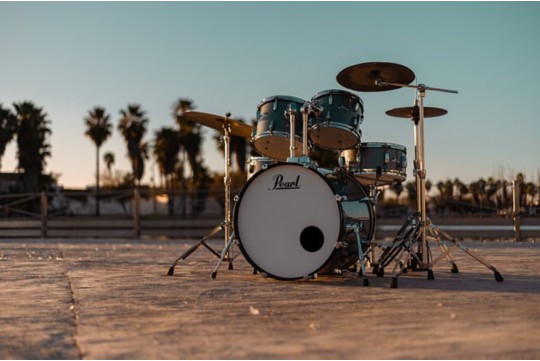游戏软件同步功能开启指南旨在帮助用户轻松掌握开启同步功能的最新方法。通过遵循该指南,用户可以了解如何启用游戏数据的同步,以便在不同设备或平台上无缝继续游戏进度。无论是为了备份游戏存档、跨设备游玩,还是与朋友分享游戏成就,掌握同步功能的开启方法都将大大提升游戏体验。本指南将提供简明扼要的步骤,帮助用户快速上手并享受游戏同步带来的便利。
本文目录导读:
本文旨在详细解答“游戏软件同步在哪里打开”的问题,为玩家提供最新的解决方案,通过本文,玩家将了解游戏软件同步的基本概念、重要性以及在不同游戏平台和设备上的开启方法,无论你是PC玩家还是主机玩家,都能在这里找到适合自己的同步设置方法。
一、游戏软件同步的基本概念
游戏软件同步,是指将游戏数据、进度、设置等信息在不同设备或平台之间进行同步的功能,这一功能对于玩家来说至关重要,因为它能够确保玩家在不同设备上都能享受到一致的游戏体验,无论是更换手机、电脑,还是跨平台游戏,同步功能都能让玩家无缝衔接,继续之前的游戏进程。
二、游戏软件同步的重要性
1、保持游戏进度:同步功能能够确保玩家在不同设备上都能继续之前的游戏进度,无需从头开始。
2、共享游戏成就:玩家的游戏成就、奖杯等信息也能通过同步功能在不同设备上展示,让玩家随时回顾自己的游戏历程。
3、个性化设置迁移:游戏内的个性化设置,如按键布局、画面设置等,也能通过同步功能进行迁移,让玩家在不同设备上都能享受到定制化的游戏体验。
三、PC平台游戏软件同步的开启方法
1. Steam平台
Steam作为全球最大的游戏平台之一,提供了强大的游戏同步功能。
步骤一:打开Steam客户端,登录你的账号。
步骤二:在Steam主界面,点击左上角的“Steam”菜单,选择“设置”。
步骤三:在设置窗口中,选择“云服务”选项卡。
步骤四:勾选“为支持的游戏启用Steam云同步”选项,这样,Steam就会自动为你同步游戏数据了。
2. Epic Games Store平台

Epic Games Store也提供了类似的游戏同步功能。
步骤一:打开Epic Games Store客户端,登录你的账号。
步骤二:点击右上角的头像,选择“设置”。
步骤三:在设置窗口中,选择“游戏库”选项卡。
步骤四:找到“启用云存储”选项,并确保其已开启,这样,Epic Games Store就会为你同步游戏数据了。
四、主机平台游戏软件同步的开启方法
1. PlayStation平台
PlayStation平台提供了PS Plus会员的云存储功能,用于同步游戏数据。
步骤一:确保你的PlayStation账号已加入PS Plus会员。
步骤二:打开PlayStation主机,登录你的账号。

步骤三:进入“设置”菜单,选择“应用程序保存数据管理”。
步骤四:选择“系统存储中的保存数据”或“在线存储中的保存数据”,根据你的需求进行同步操作。
2. Xbox平台
Xbox平台也提供了游戏数据同步功能,通常与Xbox Live账号相关联。
步骤一:打开Xbox主机,登录你的Xbox Live账号。
步骤二:按下Xbox控制器上的“Xbox”按钮,打开Xbox指南。
步骤三:选择“系统”菜单,然后选择“设置”。
步骤四:在设置窗口中,选择“账户”选项卡,然后选择“云存储”,你可以查看和管理你的游戏同步数据。
五、移动设备游戏软件同步的开启方法
对于移动设备上的游戏,同步功能通常与游戏账号或云服务相关联。
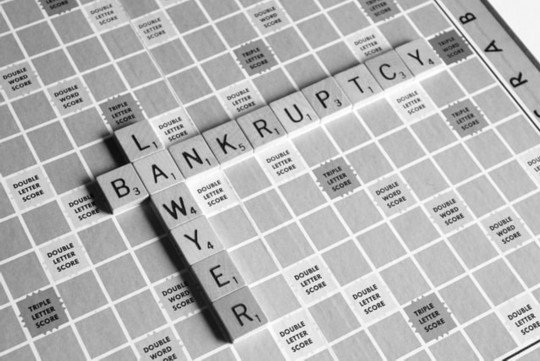
步骤一:打开游戏应用,登录你的游戏账号。
步骤二:在游戏设置或账号管理菜单中,找到“云同步”或“数据同步”选项。
步骤三:确保该选项已开启,并按照提示完成同步设置,这样,你的游戏数据就会在不同设备间进行同步了。
六、注意事项与常见问题解答
1、确保网络连接稳定:游戏同步功能需要稳定的网络连接,如果网络连接不稳定,可能会导致同步失败或数据丢失。
2、检查存储空间:同步功能需要一定的存储空间来保存游戏数据,请确保你的设备有足够的存储空间来支持同步操作。
3、了解游戏同步限制:并非所有游戏都支持同步功能,在开启同步之前,请确保你的游戏支持该功能。
4、常见问题解决:如果同步过程中遇到问题,可以尝试重启设备、重新登录账号或联系游戏客服进行解决。
通过本文的介绍,相信你已经了解了游戏软件同步的基本概念、重要性以及在不同平台上的开启方法,无论是PC玩家、主机玩家还是移动设备玩家,都能在这里找到适合自己的同步设置方法,开启游戏同步功能,让你的游戏体验更加便捷和连贯吧!